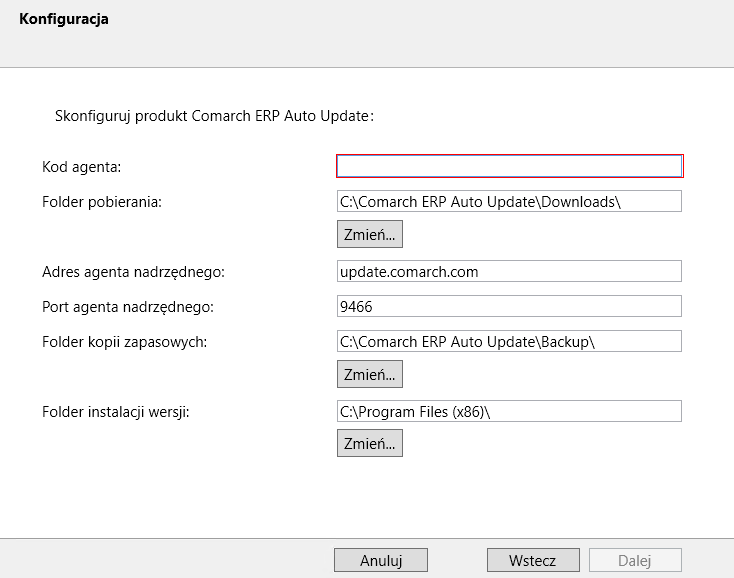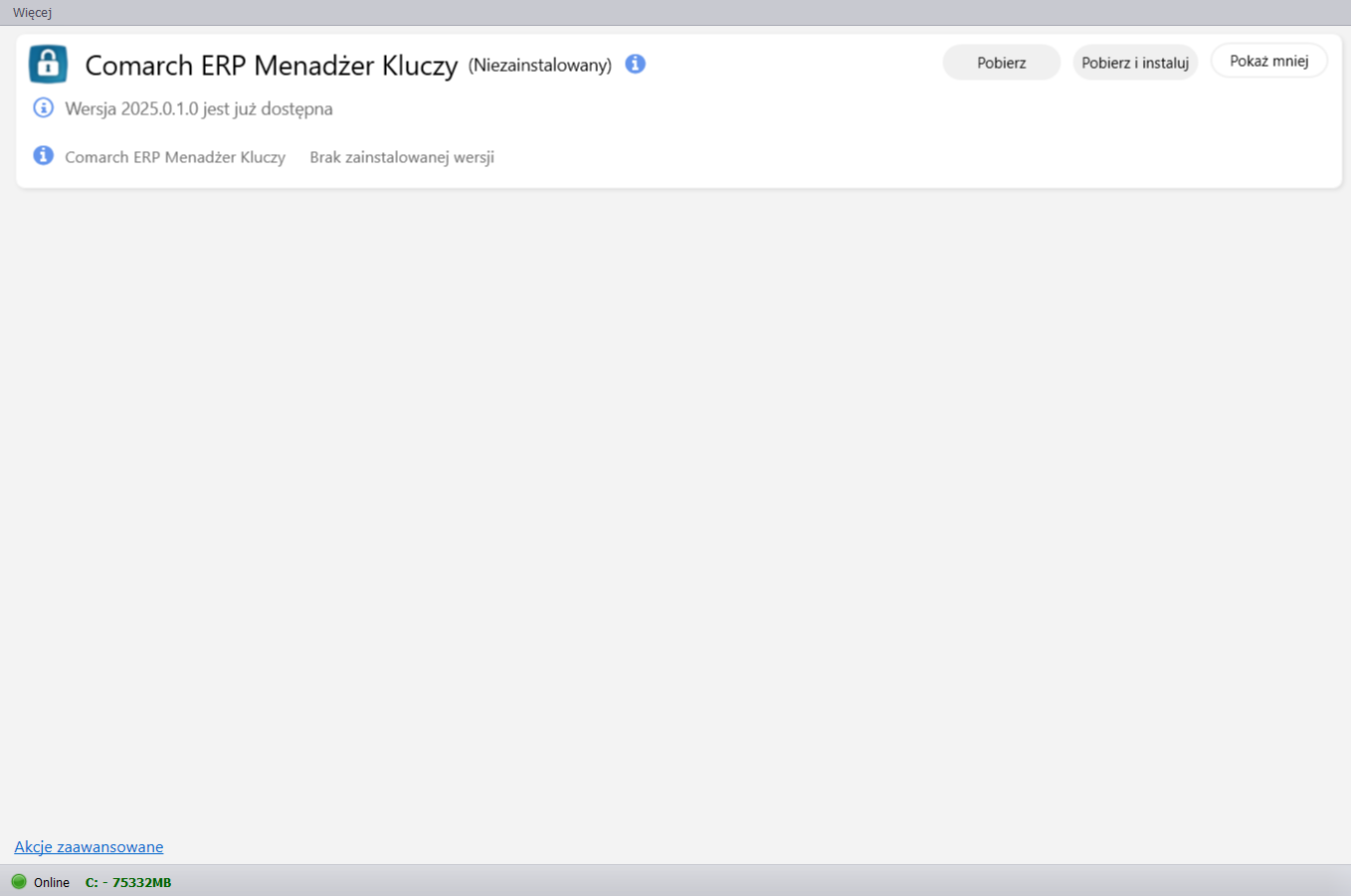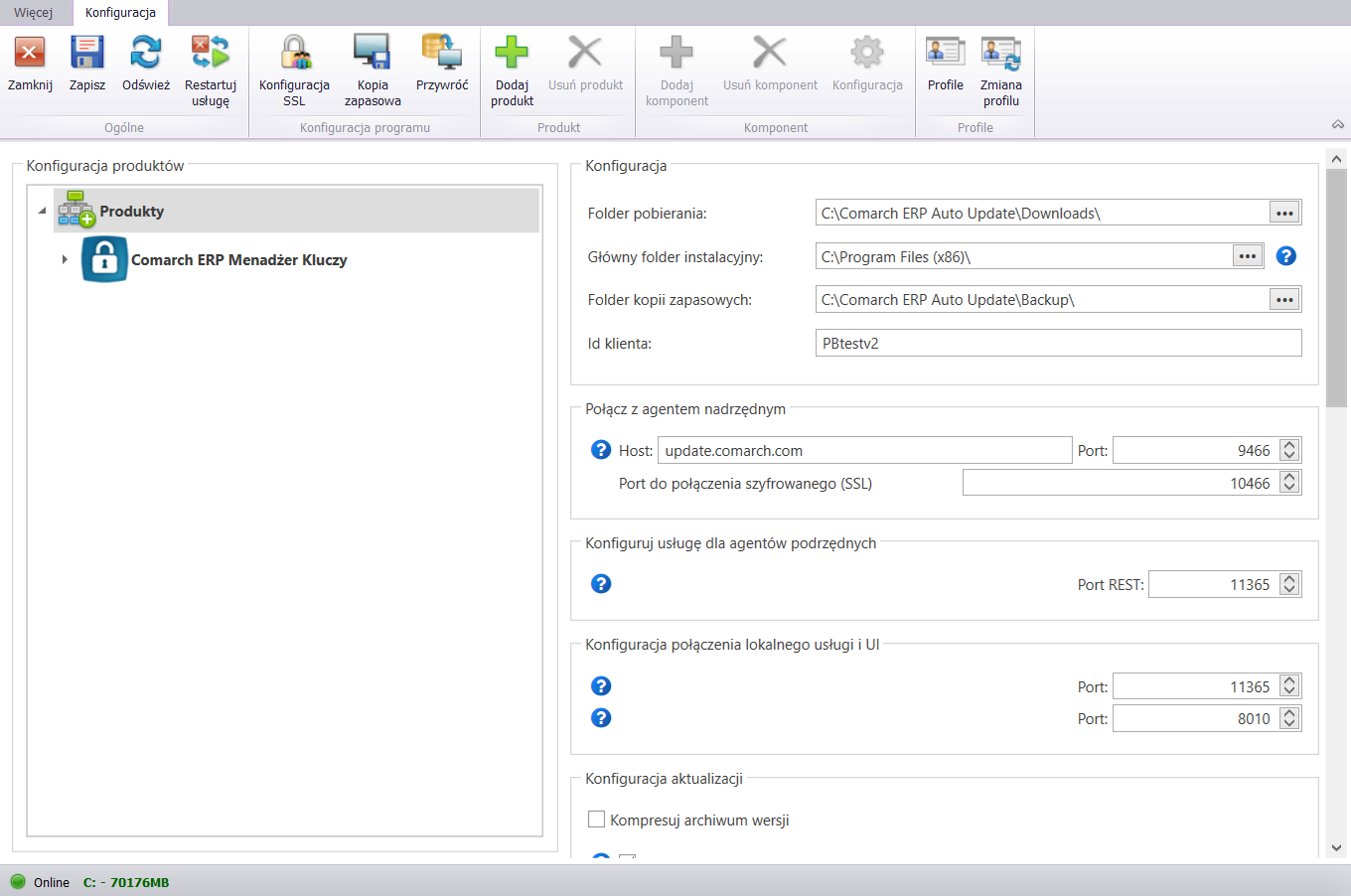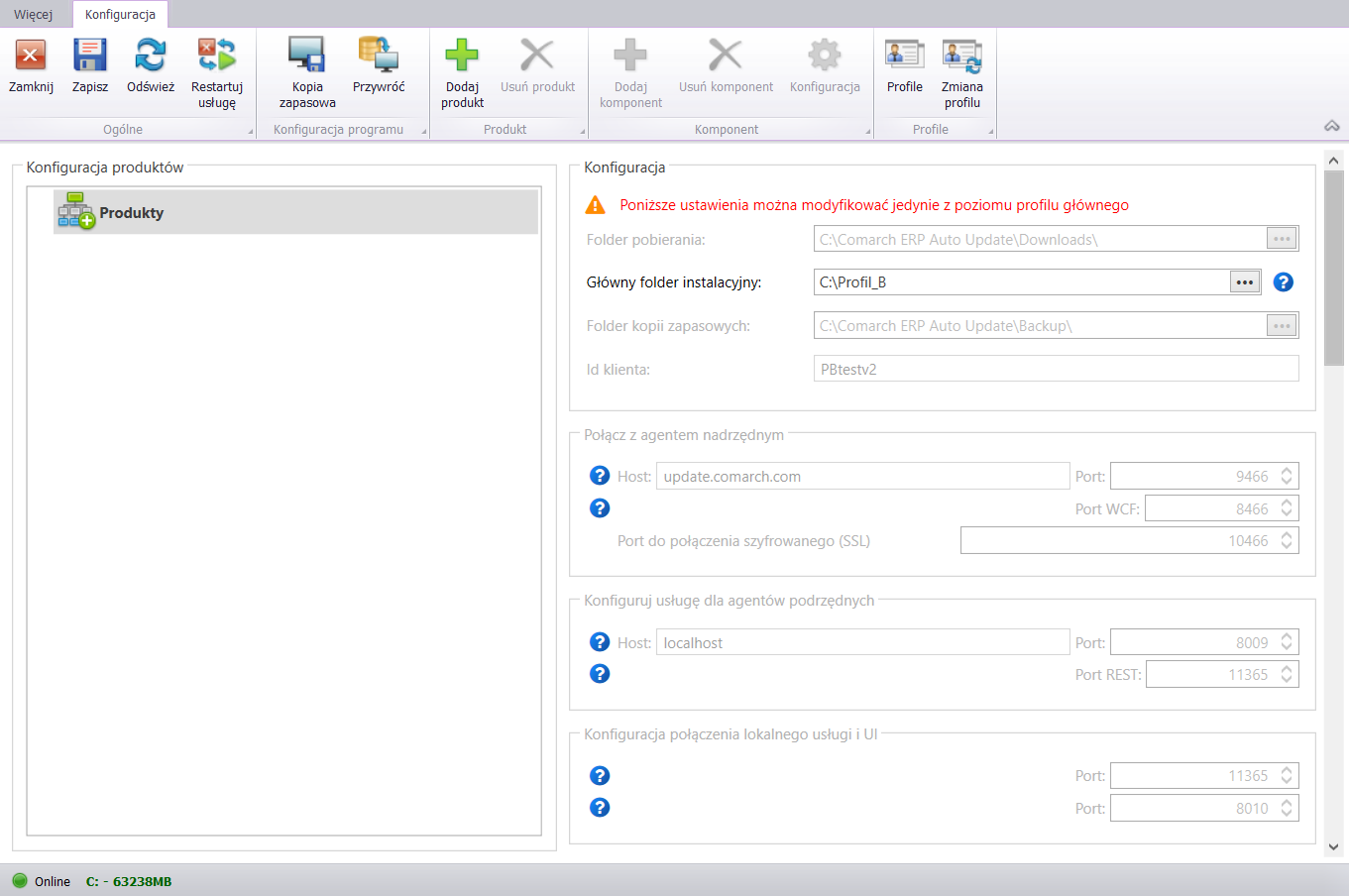W celu instalacji aplikacji Comarch Magazynier wymagane jest pobranie pakietu instalacyjnego w wybranym języku, który dostępny jest na Indywidualnych Stronach Partnerów (Comarch Magazynier/Pobierz wersję/Aktualne Wersje). Należy wybrać produkt i pobrać Pakiet Instalacyjny Auto Update Nadrzędny.
Pakiet zawiera aplikację Comarch Auto Update, która instalowana jest na serwerze i umożliwia pobranie oraz instalację wersji Comarch Magazynier.
Cały proces instalacji aplikacji Comarch Magazynier składa się z kilku etapów:
- Instalacji Comarch Auto Update,
- Konfiguracji i instalacji aplikacji Comarch Magazynier.
Aby uruchomić aplikację Comarch Magazynier, należy najpierw na serwerze zainstalować:
- Comarch Auto Update,
- Comarch ERP Enterprise.
Pierwszym krokiem, jaki należy wykonać podczas instalacji Comarch Magazynier jest zainstalowanie aplikacji Comarch Auto Update, dzięki której możliwe będzie pobranie (a później aktualizacja) wersji aplikacji Comarch Magazynier. Jeżeli na serwerze jest już zainstalowana aplikacja Comarch Auto Update należy zaktualizować ją do wersji 2025.0.5905.2 lub wyższej. Taka aktualizacja powinna uruchomić się automatycznie po uruchomieniu aplikacji Auto Update. Jeżeli aplikacja Comarch Auto Update nie jest zainstalowana na serwerze należy w pakiecie instalacyjnym odnaleźć folder Comarch Auto Update i uruchomić plik instalatora: UpdateAgent_Setup_PL_Parent.exePojawi się okno powitalne Instalatora, w którym należy nacisnąć przycisk [Dalej].
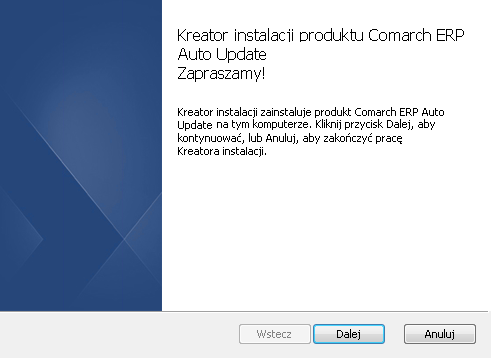
W drugim kroku użytkownik musi zaakceptować umowę licencyjną, aby przejść do następnego etapu instalacji.
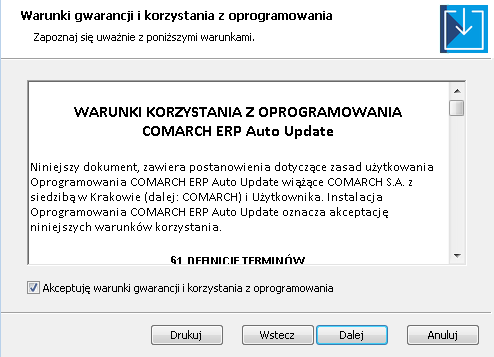
W trzecim kroku należy określić, w jakim folderze zostanie zainstalowany program.
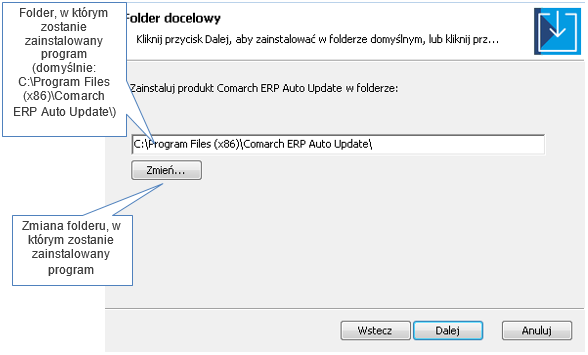
W oknie konfiguracji należy uzupełnić pole Kod agenta, podając identyfikator klienta, dla którego dokonywana jest instalacja. Pozostałe pola należy odpowiednio zmodyfikować lub pozostawić domyślne wartości (jeżeli nie istnieje uzasadniona potrzeba, zaleca się pozostawienie domyślnych wartości).
W kolejnym oknie należy nacisnąć na przycisk [Zainstaluj], po czym rozpocznie się instalacja aplikacji.
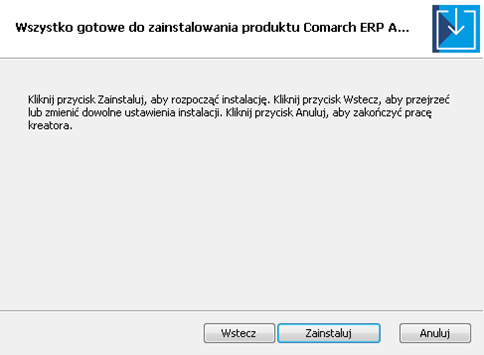
W ostatnim oknie należy zaznaczyć pole [Uruchom aplikację Auto Update] i nacisnąć [Zakończ].
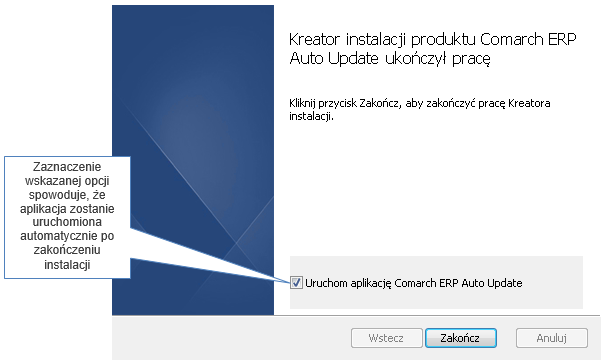
Jeżeli Id klienta zostanie poprawnie zweryfikowany, wówczas w oknie głównym Comarch Auto Update, w lewym dolnym rogu pojawi się zielona kropka ze statusem Online. W głównym oknie pojawi się również informacja na temat najnowszej, dostępnych wersji aplikacji Comarch ERP Menadżer Kluczy, która automatycznie jest dodawana do drzewa produktów przy pierwszym uruchomieniu Comarch ERP Auto Update. Pierwszą czynnością, jaką należy wykonać, jest kliknięcie opcji [Więcej] i [Konfiguracja] znajdujących się w górnym pasku okna programu.
Z poziomu Konfiguracji, przed pierwszą instalacją, można zmodyfikować ustawienia aplikacji Comarch Auto Update (jeżeli nie istnieje uzasadniona potrzeba, zaleca się pozostawienie domyślnych wartości):
- Folder pobierania – katalog, w którym będą umieszczane nowe wersje aplikacji, pobrane z serwera Comarch;
- Główny folder instalacyjny – katalog, do którego będą instalowane nowe wersje aplikacji instalowanych przez Comarch Auto Update;
- Folder kopii zapasowych – katalog, w którym będą przechowywane kopie zapasowe plików, niezbędnych do przywrócenia poprzedniej wersji w przypadku błędu;
- Id klienta – id klienta dostarczane przez Comarch;
- Połącz z agentem nadrzędnym – nazwa hosta i port udostępniony przez agenta nadrzędnego. W przypadku serwera Comarch należy pozostawić domyślne ustawienia (update.comarch.com; port: 8466);
- Konfiguruj usługę dla agentów podrzędnych – nazwa hosta i port udostępniony dla agentów podrzędnych.
- Automatycznie wycofaj zmiany w przypadku błędu – Auto Update przywróci (o ile będzie to możliwe) poprzednią wersję aplikacji w momencie, gdy wystąpi problem podczas instalacji nowej. Należy pamiętać o tym, iż przywrócenie starszej wersji aplikacji nie wiąże się z cofnięciem zmian na bazie danych wykonanych przez nowszą wersję.
- Ilość otwartych połączeń dla agentów podrzędnych – funkcjonalność nie jest używana w przypadku aplikacji Comarch Magazynier.
- Konfiguracja deinstalacji – w momencie deinstalacji usunięte mogą zostać: pobrane pliki oraz kopie zapasowe konfiguracji.
- Aktualizuj automatycznie przy starcie programu – zaznaczenie parametru spowoduje automatyczną aktualizację programu przy uruchomieniu, w momencie, gdy nowa wersja będzie dostępna.
Po wybraniu opcji [Konfiguracja] pojawi się okno jak poniżej.
Konfiguracja Auto UpdateW Comarch Auto Update została udostępniona funkcjonalność Profili, która umożliwia wygodniejsze zarządzanie aktualizacjami produktów. Obsługa profili pozwala na instalacje kilku wersji danej aplikacji w połączeniu z różnymi bazami danych, równolegle na jednej maszynie. Każdy profil posiada niezależną konfigurację, bazę plikową, niezależny katalog instalacyjny oraz pozwala na rejestrowanie odrębnych usług w ramach instalowanych komponentów.
Za pomocą Comarch Auto Update użytkownik może przykładowo zainstalować na dwóch profilach różne lub te same wersje aplikacji na bazie produkcyjnej oraz na bazie testowej. Po instalacji, na jednej maszynie można korzystać z obu wersji aplikacji (usługi dla poszczególnych wersji będą działać na różnych portach).

Domyślnie przy instalacji Comarch Auto Update stworzony zostanie profil główny o nazwie mainprofile.
Dodawanie nowego profilu w Comarch Auto UpdateAby wejść w menu Profili należy nacisnąć przycisk [Profile] znajdujący się na wstążce menu głównego aplikacja Comarch Auto Update.
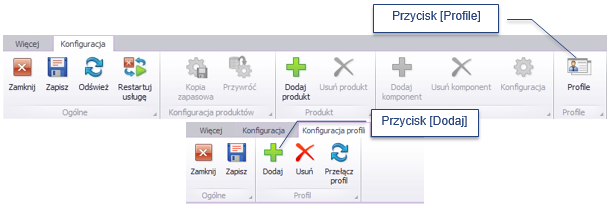
Następnie w oknie Nowy profil, które pojawi się należy uzupełnić wszystkie pola. Czerwony krzyżyk – ⊗ oznacza, że dane pole jest wymagane:
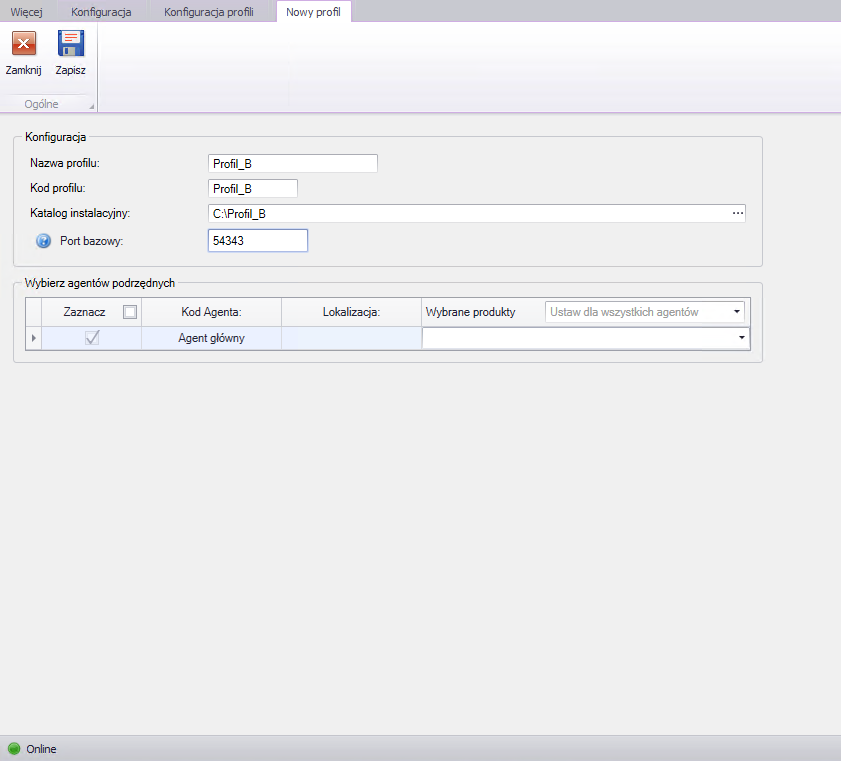
Konfiguracja:
-
- Nazwa profilu – nazwa nowotworzonego profilu zdefiniowana przez użytkownika, jej format jest dowolny,
- Kod profilu – kod nowotworzonego profilu definiowany przez użytkownika, maksymalnie pięć znaków alfanumerycznych,
- Katalog instalacyjny – katalog, w którym zostanie stworzony i zapisany nowy profil, lokalizacja zależy od użytkownika, jednakże należy pamiętać o tym, iż ścieżka musi być unikalna i nie może być już wykorzystana w definicji innego profilu,
- Port bazowy – port, po którym usługa nowo tworzonego profilu będzie się komunikować.
W celu przełączenia się między profilami należy zaznaczyć odpowiedni profil i nacisnąć przycisk [Przełącz profil]:
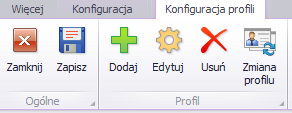
Po kliknięciu przycisku [Zapisz] i wejściu w Konfigurację nowego profilu Auto Update użytkownik będzie miał możliwość skonfigurowania i zainstalowania na innych bazach tej samej lub innej wersji aplikacji Comarch Magazynier (np. w wersji 2025.0).